Windows 10 je k dispozici ve více jazycích. Uživatelé mohou změnit jazyk zobrazení operačního systému, tj. který jazyk se zobrazuje na tlačítkách, v nabídkách a v aplikacích, a uživatelé mohou změnit vstupní jazyk, tj. jaký jazyk může uživatel zadávat.

Jazyk lze vybrat, když si uživatel stáhne nebo nainstaluje Windows 10, ale lze jej kdykoli změnit. Pokud jste nainstalovali Windows 10 v angličtině (nebo jiném jazyce), můžete změnit jazyk operačního systému nebo vedle něj nainstalovat jiný vstupní jazyk.
Table of Contents
IME japonské klávesnice nefunguje (OPRAVA)
Japonština je jedním z mnoha vstupních jazyků, které Windows 10 podporuje. Budete muset nainstalovat jazykový balíček, ale pokud to nebude fungovat, zde je několik věcí, které můžete vyzkoušet.
Ujistěte se, že jste přepnuli na japonský jazyk a
1. Spusťte nástroj pro odstraňování problémů s klávesnicí
První věc, kterou můžete vyzkoušet, je nástroj pro odstraňování problémů s klávesnicí.
Otevřete aplikaci Nastavení pomocí klávesové zkratky Win+I.
Přejděte na Aktualizace a zabezpečení.
Vyberte kartu Odstraňování problémů.
Klikněte na Další nástroje pro odstraňování problémů.
Vyberte Poradce při potížích s klávesnicí.
Spusťte jej a použijte všechny opravy, které doporučuje.

2. Změňte jazyk a metodu zadávání
Existují dva kroky, jak používat psaní v japonštině. Pokud přepnete pouze na jazyk, můžete pokračovat v psaní v angličtině.
Přepněte na japonský jazyk (pro přepínání jazyků použijte klávesovou zkratku Alt+Shift).
Podívejte se na hlavní panel a uvidíte ikonu A.
Klikněte pravým tlačítkem na ikonu A a zapněte vstup Kana nebo povolte Katakana nebo Hiragana, podle toho, co chcete použít.

3. Změňte rozložení klávesnice
Kromě instalace japonského jazyka je také potřeba nainstalovat správné rozložení klávesnice.
Přepněte na japonský jazyk.
Otevřete aplikaci Nastavení pomocí klávesové zkratky Win+I.
Přejděte na Čas a jazyk.
Vyberte kartu Jazyk.
Vyberte japonštinu a klikněte na Možnosti.
Klikněte na Změnit rozvržení.
Otevřete rozevírací seznam a vyberte japonštinu.
Klepněte na tlačítko OK a restartujte systém.
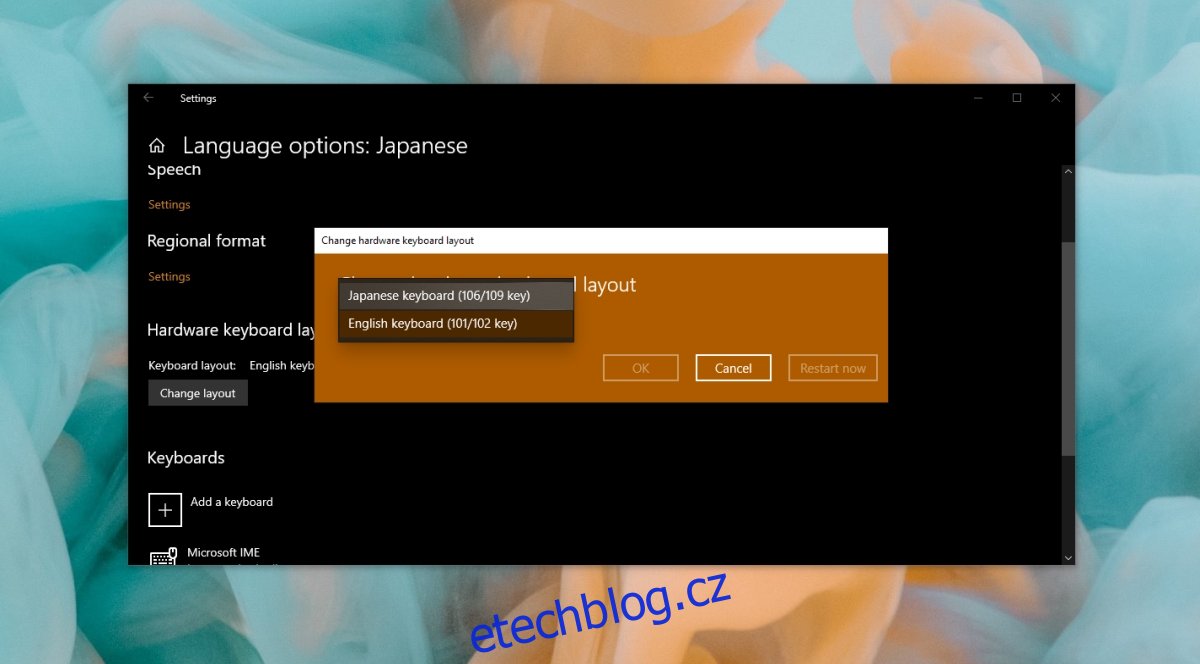
4. Odinstalujte a znovu nainstalujte japonštinu
Otevřete aplikaci Nastavení pomocí klávesové zkratky Win+I.
Přejděte na Čas a jazyk.
Vyberte kartu Jazyk.
Vyberte japonský jazyk a klikněte na Odebrat.
Po odebrání klikněte na tlačítko Přidat jazyk.
Vyhledejte japonštinu a přidejte ji znovu.
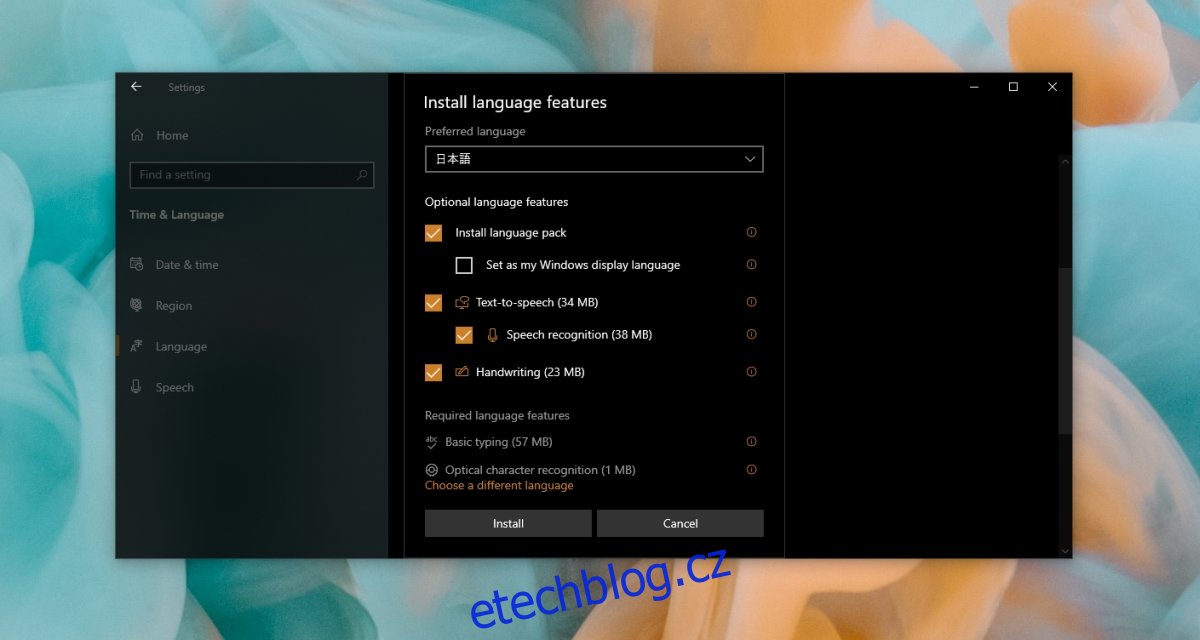
Závěr
Windows 10 má skvělou podporu pro japonský jazyk, ale protože má více než jednu metodu zadávání, povolení je trochu jiné. Windows 1o v tomto ohledu neposkytuje mnoho instrukcí a uživatelé předpokládají, že daný jazyk lze používat v podstatě stejným způsobem jako ostatní jazyky. Pokud máte potíže s psaním v japonštině, je pravděpodobné, že jste jazyk nepřepnuli správně.

